Gridplay це новий спосіб запису відео; він ділитьперегляд камери в сітку, і ви можете записувати різні відео в кожну клітинку або групи комірок. Додаток коштує $ 1,99 в App Store і коштує ціни, яку ви платите. Додаток дозволяє записувати відео на 15 секунд для кожного вибраного набору комірок, а покупка через додаток на 0,99 дол. США дозволяє збільшити час запису до 15 хвилин. Ви можете додати саундтрек до кожного сегменту відео, керувати гучністю окремо для кожного та обрізати остаточне відео, яким можна поділитися у Facebook, Instagram, YouTube, Tumblr або електронною поштою, і зберегти його в ролик камери. Gridplay може з'єднуватися як з передньою, так і ззаду облицьованою камерою, а також із різними схемами сітки, що надає вам багато різних розділених зображень.
Додаток простий у використанні, коли ви зробите свій першийвідео, але до цього це здасться складним, тому переконайтеся, що ви не пропускаєте підручник. Торкніться кнопки «Почати», щоб записати своє перше відео та виберіть клітинки в сітці, в яку потрібно записати перше відео. За замовчуванням вибрана сітка 9 × 9. Щоб змінити компонування сітки або переключити камеру, торкніться кнопки зі стрілкою трохи вище кнопки запису. Піктограми камери призначені для перемикання між камерами (спереду або ззаду). Піктограми пошуку перегляду під ним дозволяють вибрати спосіб запису камери. Його можна розділити так, що кожна комірка отримує однаковий вхід від камери, або вся сітка отримає повний вигляд камери з коміркою, що записує лише відповідну її частину. Під ним розміщені схеми сітки від 2 × 1, 2 × 2, 3 × 3 та 5 × 5. Ви також можете додати кадр до сітки; натисніть кнопку колеса зубця в цьому ж меню, ви можете вибрати товщину рамки. Згорніть ці параметри один із них, які ви встановили, і натисніть кнопку налаштування зліва від кнопки запису. Тут ви можете увімкнути час затримки запису та увімкнути спалах.

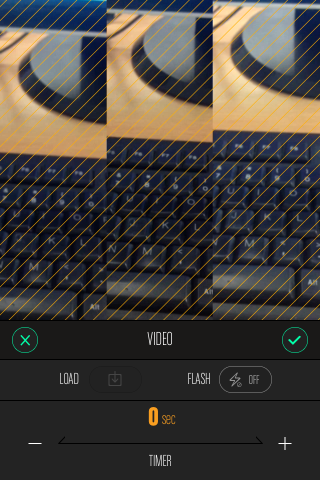
Після налаштування програми для запису натиснітькомірки, в які ви хочете записати. Ви можете вибрати їх у безперервному рядку або просто натиснути їх поза чергою. Вибравши комірки, додаток запропонує вам вибрати тривалість відео. Торкніться запису, щоб розпочати запис. Ви можете призупинити запис у будь-який час і буде показано прогрес запису стосовно часу. Закінчивши запис для першого сегмента, виберіть різні комірки та запишіть їх. Ви можете оновити налаштування відеозапису для кожного сегменту, натиснувши кнопку налаштувань, перш ніж знову починати запис. Закінчивши запис, програма дозволяє обрізати відео, додати до нього музику та встановити гучність для неї.
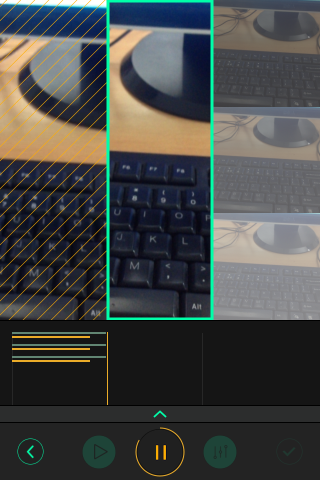
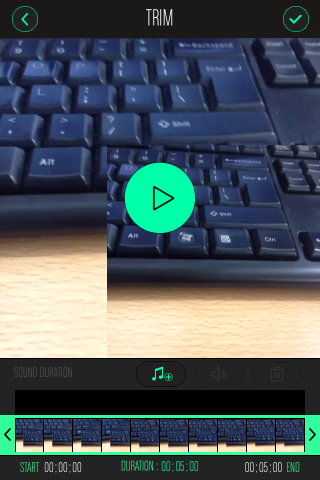
Ви можете відтворити відео, а потім зберегти йогозніміть камеру або поділіться нею в одній із підтримуваних мереж соціальних мереж. Налаштування програми дозволяють увімкнути посібник, включити звуковий сигнал під час відліку таймера та вибрати роздільну здатність відео.
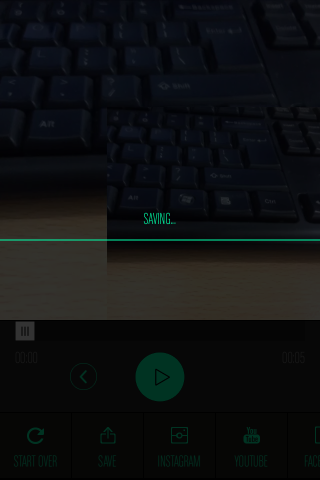
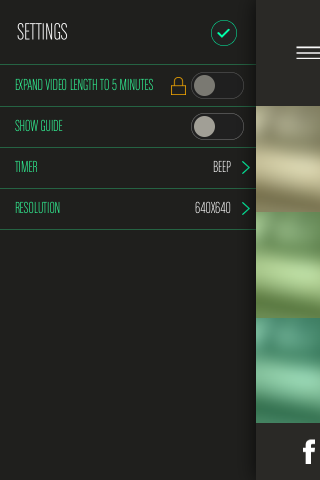
Встановіть Gridplay з App Store













Коментарі